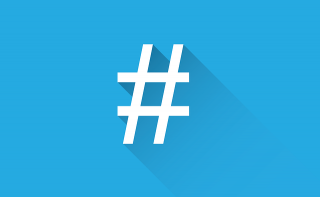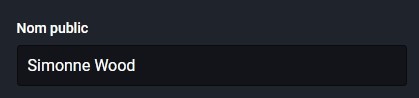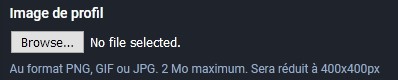Required parameters
- code: In the form of a transcluded link for the course code, eg. {{:Learning in a digital age/Links/LiDA 101/Tag}}
- coursefeed The wiki page for the course feed, eg. Introduction to project management/IPM104/Feed
Syntax for transclusion
{{:OERu/Orientation_Mastodon|code=|coursefeed=}}
L’OERu héberge son propre réseau social d’apprentissage à l’adresse
mastodon.oeru.org pour organiser des activités spécifiques aux cours et permettre à ses apprenants de communiquer en parallèle. Une communication parallèle est une conversation en réseau se déroulant en marge des conversations principales du cours. Pour publier des commentaires en lien avec le cours, vous devez savoir utiliser le mot-dièse du cours
#{{{code}}} dans vos messages « pouets ».
Utilisation des mots-dièse
De nombreuses plates-formes, par exemple les blogs ou les forums, proposent un champ permettant d’apposer une étiquette (ou tag) aux articles ou aux messages, tandis que d’autres applications utilisent des étiquettes particulières appelées « mots-dièse » (ou hashtags) qui sont intégrées au corps du texte.
- Les étiquettes (ou tags) sont des mots-clés créés par les utilisateurs et apposés aux publications et aux commentaires. Les étiquettes permettent de rechercher les publications et les commentaires qui utilisent la même étiquette. Comme elles sont lisibles par les machines, elles aident aussi les plates-formes à générer automatiquement des nuages d’étiquettes ou à filtrer les messages selon leur étiquette.
- Les mots-dièse (ou hashtags) sont précédés du signe dièse (« # ») et ne contiennent aucun espace, par exemple « #{{{code}}} ». De nombreux médias sociaux permettent d’utiliser les mots-dièse dans le corps d’un message. Cela permet aux utilisateurs de rechercher les messages contenant un mot-dièse spécifique.
Avec Mastodon, vous devez intégrer les mots-dièse au corps de votre message. Ainsi, si vous publiez un message concernant ce cours, vous devrez y inclure « #{{{code}}} ». Ceci permet :
- de rechercher sur Mastodon tous les messages contenant un même mot-dièse ;
- à la plate-forme OERu de « récupérer » automatiquement votre message et de l’inclure dans le [[{{{coursefeed}}}|fil d’actualité du cours]].
Vous pouvez publier des messages sans mot-dièse, ce qui est utile pour d’autres types de conversations telles que les conversations parallèles. Celles-ci ne seront alors pas affichées dans le fil de cours.
C’est le moment d’expérimenter le fonctionnement des mots-dièse avant d’entamer votre formation avec l’OERu. Nous allons vous montrer comment procéder dans les activités suivantes.
Activité : Publiez un message « pouet » en utilisant le mot-dièse du cours
Objectif : Vérifier que vous disposez des compétences numériques nécessaires pour publier un message « pouet » en utilisant le mot-dièse du cours.
Ressources
Exercices
- Créez un compte sur mastodon.oeru.org (si vous n’en avez pas déjà un).
- Paramétrez your votre profile (n’oubliez pas cette étape, sinon votre nom et votre apparence ne seront pas définis dans le fil d’actualité du cours).
- Choisissez un nom public (la plupart des apprenants utilisent leur vrai nom).
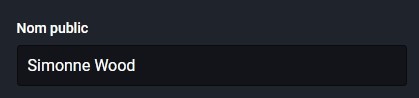
- Chargez un avatar ou une image de profil.
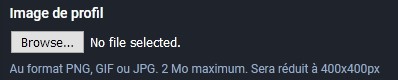
- Cliquez sur « enregistrer les modifications ».
- Définissez vos préférences pour les notifications par courriel – nous vous recommandons de sélectionner l’option « envoyer un courriel lorsque quelqu’un me mentionne ».
- La colonne « Accueil » affiche les messages pouets des personnes que vous suivez. Par défaut, les nouveaux comptes suivent les administrateurs du site, afin que leur page d’accueil ne soit pas vide lors de leur arrivée sur le réseau.
- Cliquez sur « Fil public local » pour voir les messages pouets des membres de l’instance mastodon.oeru.org.

- Trouvez quelques utilisateurs que vous souhaitez suivre et cliquez sur leur nom d’utilisateur puis sur le bouton « Suivre ».
- Publiez un message pouet et incluez le mot-dièse « #{{{code}}} » dans le corps de votre message en expliquant vos motivations pour suivre ce cours. Par exemple :
- Je me suis inscrit(e) au cours #{{{code}}} car ... (notez qu’il n’y a pas d’espace entre le symbole « # » et le nom du cours).
- Allez dans la barre de recherche, tapez « #{{{code}}} » et appuyez sur la touche entrée pour voir tous les messages pouets contenant ce mot-dièse. (Les résultats de la recherche apparaissent dans la dernière colonne, avec un affichage large sous l’en-tête #{{{code}}}.)